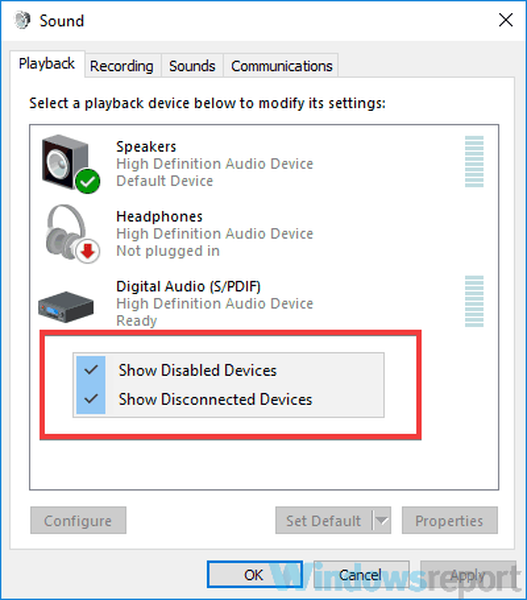Tady to máme, Dangerous Driving je teď venku. Přináší vám Three Fields Entertainment, tým vytvořený s bývalými členy Criterion Games, oblíbený u jejich sérií Burnout.
Závodní vzorec havárie a vypalování je zpět a hra je oslavována jako duchovní nástupce her Burnout. Takedowns jsou zpět, jen berte protivníky v plné rychlosti a sledujte, jak dopadají na zábradlí. Plné Nitro metry upřednostňují odvážné a rychlé. Jen si dejte pozor na tu levou zatáčku, je to doozy.
Hra vychází bez funkce pro více hráčů, ale bude přidána krátce po původním datu vydání. S uvedením hry na Microsoft Windows a Xbox One můžeme od Three Fields očekávat více.
Jak je nám známo, žádné spuštění nelze skutečně považovat za bezchybné, z nichž každý má své vzestupy i pády. A Nebezpečná jízda není výjimkou.
S výpadky provozu, auty létajícími do vzduchu, příležitostně havaruje tu a tam.
Rovněž byly pozorovány nízké snímky za sekundu, nemluvě o některých problémech se zamrzáním hry. Máme seznam oprav, které vám mohou pomoci.
Chyby a chyby v nebezpečné jízdě
- Problémy s instalací
- Grafické chyby
- Problémy se zvukem
- Chyba nedostatku paměti
- Chybí exe.
- Oprava spouštěče Epic Games
- Problém s připojením ke spouštěči
1. Problémy s instalací
V případě, že k tomu dojde, ukončete spouštěč Epic Games a restartujte počítač. Restartujte instalaci a zkontrolujte, zda to funguje.
Alternativně můžete přejít na Spouštěč epických her a kliknout na Knihovna možnosti na levé straně okna.
Vybrat Nastavení a klikněte na ikonu hry a vyberte Ověřit. Pokusí se opravit poškozené soubory, se kterými se můžete setkat.
2. Problémy s grafikou
Dobrým řešením pro začátek by bylo zakázání vertikální synchronizace, protože může snížit grafické trhání. Pokud poté budete při hraní hry Dangerous Driving čelit trhání, doporučujeme vám v nastavení hry znovu zapnout vertikální synchronizaci..
Dalším řešením je otevřít ovládací panel Nvidia a vybrat Spravovat 3D nastavení. A nyní vyberte hru z Nastavení programu a nastavte Řízení spotřeby na Upřednostňujte maximální výkon.
Vždy mějte na paměti, že používáte nejnovější ovladače grafické karty.
3. Problémy se zvukem
Nejprve zkuste změnit zvuk z prostorového na stereofonní. Na ploše stačí kliknout pravým tlačítkem na ikonu reproduktoru v pravém dolním rohu obrazovky a vybrat Zvuky.
Přejděte na Přehrávání a deaktivujte všechna zvuková zařízení kromě interního reproduktoru nebo reproduktoru, který chcete použít.
Pokud to nefunguje, přejděte do svého ovládacího panelu Nvidia.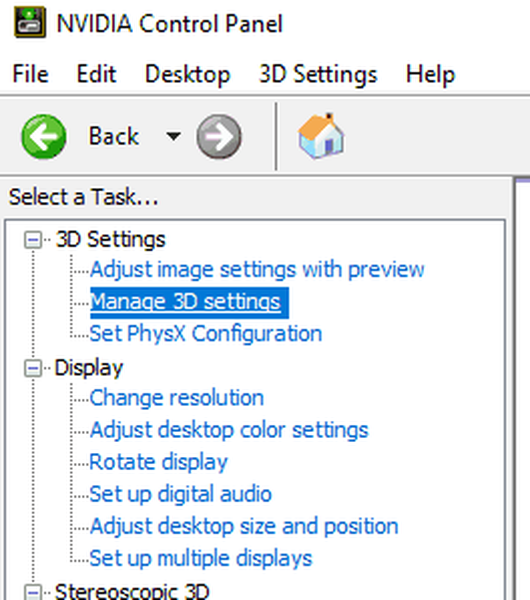
- Otevřete Ovládací panely Nvidia a vyberte Spravovat 3D nastavení;
- Klikněte na Nastavení programu a vyberte hru ze seznamu;
- Nastavte Vertical Sync na „Fast“ a uložte svá nastavení.
4. Nedostatek paměti
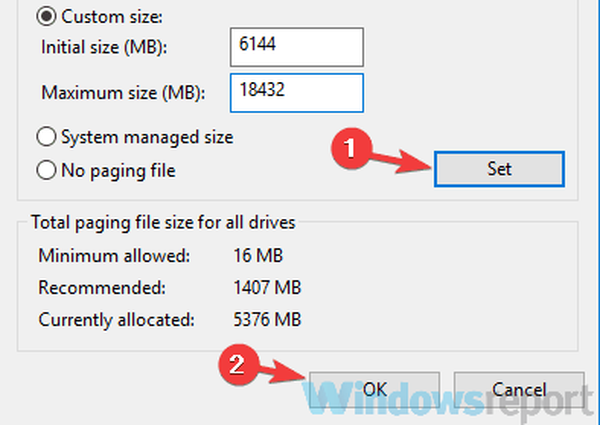
Jít do na ovládacím panelu a vyberte Systém a zabezpečení a poté klikněte na Systém. Nyní kliknete na Pokročilé systémové nastavení, vybrat Virtuální paměť zrušte zaškrtnutí políčka Automaticky spravovat velikost stránkovacího souboru pro všechny jednotky. Vyberte hodnotu, která vám pomůže při hladkém průběhu hry.
5. Chybějící soubor .exe
Chcete-li to udělat, jednoduše Ověřit integrita herních souborů ve spouštěči Epic Games. Opakujte kroky uvedené výše v části s problémy s instalací.
6. Opravte spouštěč epických her
Přejděte do svého Kontrolní panel, vybrat Odinstalujte program, klikněte na Spouštěč epických her a vyberte Opravit.
7. Problémy s připojením ke spouštěči
Je častější, než si myslíte, že hlavním podezřelým je váš Firewall, který nemusí nechat spouštěč fungovat.
Přidejte si spouštěč her do seznamu povolených v bráně Windows Firewall a v případě, že viníkem bude antivirus. Přidejte pravidlo výjimky do spouštěče Epic Games.
Spropitné
Při hraní hry si vždy pamatujte, že musíte nejprve zkontrolovat minimální systémové požadavky.
- Operační systém: Windows 7 64 bit
- Přímé X: 11
- Systémová paměť: 4 GB
- Procesor: Intel i5 3,2 GHz / AMD FX 8350
- Grafická karta: nVidia GTX 750ti / AMD Radeon R7 265
- Úložiště: 12 GB volného místa
Doufáme, že vám tyto opravy pomohly. Dejte nám vědět v sekci komentářů níže, o tom, jak si hru zatím užíváte.
SOUVISEJÍCÍ PŘÍBĚHY K ODHLÁŠENÍ:
- Jak opravit chyby Totally Accurate Battle Simulator na PC
- Jak opravit běžné chyby hry Borderlands Game of the Year Edition
- Generation Zero: Jak opravit některé z nejběžnějších herních chyb
- Windows 10 opravit
 Friendoffriends
Friendoffriends